Tiskové výstupy agendy Kusovníky
Agenda Kusovníky má předdefinované následující tiskové formuláře,
které můžete zobrazit volbou menu DOMŮ/Záznamy(Soubor)/Tisk.
- V nabídkách tisku Výstup / Pro náhled jsou u některých tiskových formulářů zpřístupněné další možnosti tisku.
Tiskové formuláře
Kusovník
V úvodním dialogu (obr. 1) si můžete zvolit, jaký typ kusovníku chcete tisknout. Na výběr máte z následujících možností:
Nastavení vzhledu |
 Kusovník se otevře pouze s rozpadem do první úrovně, pokud tedy výrobek obsahuje polotovary, uvidíme pouze polotovary, nikoliv již jejich materiál. Kusovník se otevře pouze s rozpadem do první úrovně, pokud tedy výrobek obsahuje polotovary, uvidíme pouze polotovary, nikoliv již jejich materiál. |
 Druhá volba zajistí rozpad všech polotovarů na materiál a formulář zobrazí pouze elementární materiál, polotovary se vypustí. Druhá volba zajistí rozpad všech polotovarů na materiál a formulář zobrazí pouze elementární materiál, polotovary se vypustí. |
 Třetí volba otevře strukturovaný kusovník, který je v podobě stromu a obsahuje jak polotovary, tak jejich materiál. Třetí volba otevře strukturovaný kusovník, který je v podobě stromu a obsahuje jak polotovary, tak jejich materiál. |
 Volba "Souhrnná materiálová norma se sklady" vytiskne seskupený materiál na jeden řádek za daný produkt materiálu. Ve sloupci Množství se zobrazuje množství komponent potřebné k vyrobení celého zadávaného množství. Volba "Souhrnná materiálová norma se sklady" vytiskne seskupený materiál na jeden řádek za daný produkt materiálu. Ve sloupci Množství se zobrazuje množství komponent potřebné k vyrobení celého zadávaného množství. |
 Poslední volba "Materiálová norma se sklady" vytiskne materiál za daný produkt materiálu. Ve sloupci Množství se zobrazuje množství komponent potřebné k vyrobení celého zadávaného množství. Poslední volba "Materiálová norma se sklady" vytiskne materiál za daný produkt materiálu. Ve sloupci Množství se zobrazuje množství komponent potřebné k vyrobení celého zadávaného množství. |
Omezení "rozpadu" |
|
|
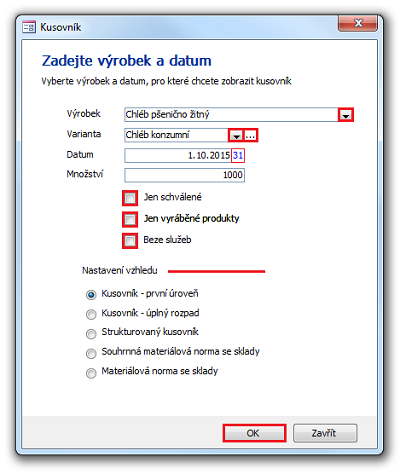
Obrázek 1: Okno Kusovník k nastavení tiskového formuláře Kusovník.
Klepnutím na tlačítko OK vytisknete k vybranému výrobku komponenty včetně množství potřebného k výrobě jednoho produktu a další údaje dle vstupních parametrů.
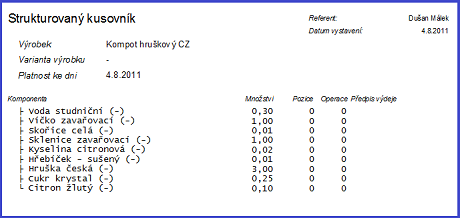
Obrázek 2: Příklad náhledu tiskového formuláře Kusovník pro zvolený výrobek, datum a úroveň rozpadu.
Cenová kalkulace
Detailní kalkulace cen výrobků, rozložená podle jednotlivých složek kalkulačního vzorce (obr. 3).
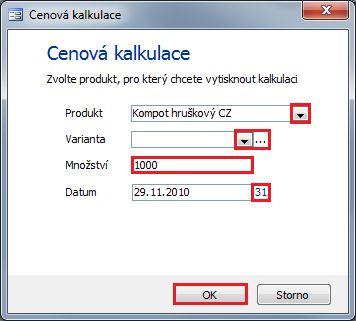
Obrázek 3: Po zadání vstupních parametrů vytiskne k vybranému produktu cenovou kalkulaci.
Související dokumenty

 Jen schválené
Jen schválené